電腦在我們日常生活中扮演著重要的角色,它不僅僅是一種工具,更是我們學習、工作和娛樂的夥伴,有時候我們可能會遇到電腦沒有聲音的問題,這無疑會給我們帶來不便和困擾。究竟是什麼原因導致了電腦沒有聲音呢?今天我們將探討電腦如何播放出聲音以及解決電腦沒有聲音的方法。無論你是電腦小白還是高手,相信本文都能幫助你解決這一煩惱。
操作方法:
1.如果沒有聲音,我們首先的操作就是查看電腦的聲音是否是靜音。電腦右下角有音量標誌,如果有紅色禁止符號那就是靜音狀態。
我們單擊打開圖標在禁止符上單擊一次即可開啟音量。
有一些電腦上配有快捷按鈕或者快捷方式,如果不注意很容易誤操作將音量設置為靜音。這一點要注意。



2.如果取消靜音以後仍然沒有聲音,則需要進一步處理。
我們在“計算機(我的電腦)”上單擊鼠標右鍵打開設備管理器。
3.在其中點擊“聲音、視頻和遊戲控製器”,查看該類目下的“顯示器音頻”是否被禁用。如果被禁用在左側圖標上會有向下箭頭或者黃色感歎號等類似標誌。
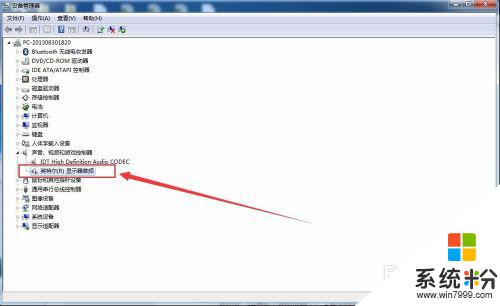
4.在“顯示器音頻”上點擊右鍵,選擇“啟用”,之後看到向下箭頭已經消失。
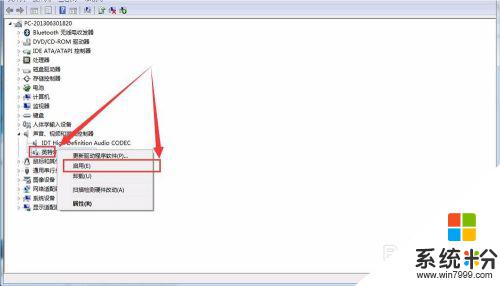
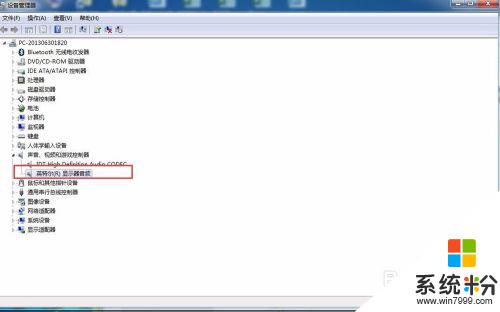
5.如果此方法仍未奏效,那麼我們需要重新安裝聲卡驅動。可以點擊右鍵直接更新驅動程序軟件,也可以先卸載然後重新安裝聲卡驅動。
通過重裝聲卡驅動一般可以解決絕大部分的聲音問題。
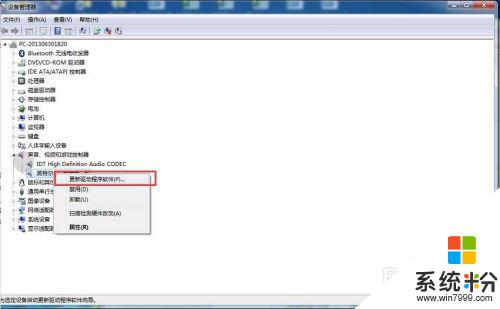
6.還有一種情況時我們用筆記本可以直接外放音樂,但是插上耳機卻沒有聲音。
針對這種問題我們還是在“計算機”上點擊右鍵,選擇“控製麵板”。
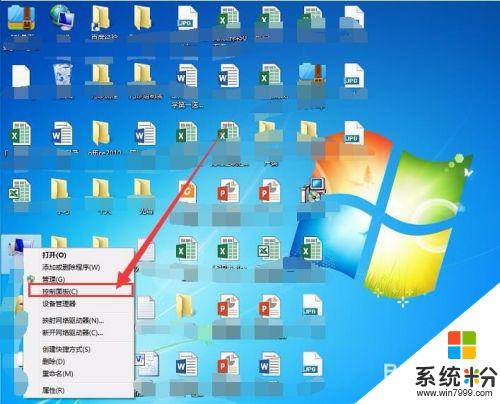
7.在其中打開音頻設置,勾選“禁用”、“自動彈出”這兩個選項即可。
出現這種問題的原因通常是很多耳機實際上是耳麥,具有耳機和話筒雙重功能。插到電腦上以後需要手動確認使用何種功能。
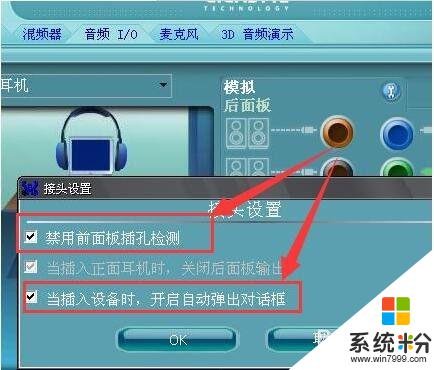
以上就是電腦播放聲音的全部內容,如果還有不清楚的用戶,可以參考以上小編提供的步驟進行操作,希望這些信息能對大家有所幫助。
電腦軟件相關教程